
时间:2020-11-05 19:18:00 来源:www.win10xitong.com 作者:win10
win10不断的更新过程中,已经解决了很多问题,但是仍然会有很多奇怪的问题,像今天就有网友遇到了w10输入法怎么设置默认的情况,w10输入法怎么设置默认问题对于很多新手来说就不太容易自己解决,大部分时候都会去求助别人,我们自己来学着处理w10输入法怎么设置默认的问题,也不是不可以,小编今天测试了后梳理出了解决的方法步骤:1、首先,我们打开我们的电脑,然后我们点击电脑桌面左下角的开始按钮。2、弹出的界面,我们点击设置就很轻松愉快的把这个问题搞定了。下面我们就一步一步的来说下w10输入法怎么设置默认的具体处理门径。
W10输入法设置默认步骤:
1.首先,我们打开电脑,然后我们点击电脑桌面左下角的开始按钮。
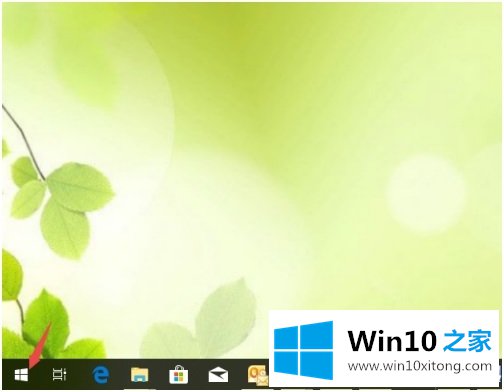
2.在弹出的界面中,我们点击设置。
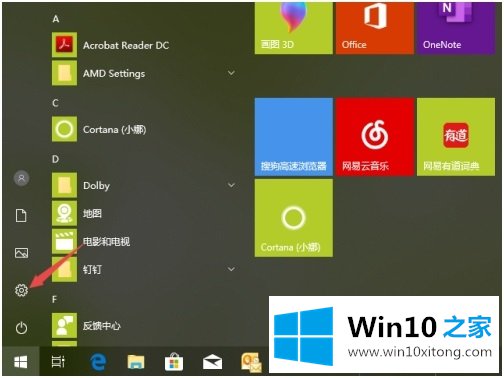
3.输入设置后,我们点击时间和语言。
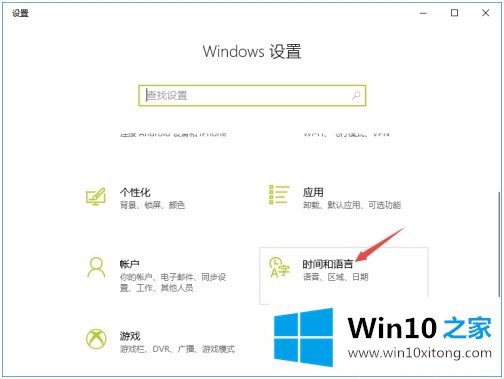
4.然后点击地区和语言。
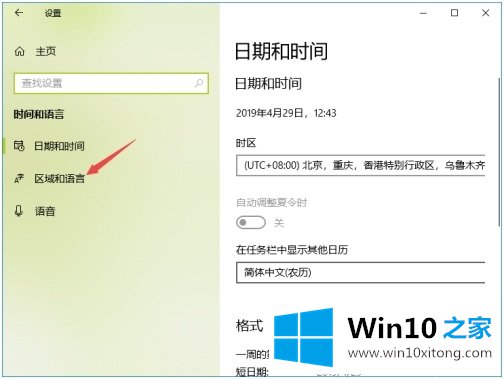
5.然后单击高级键盘设置。
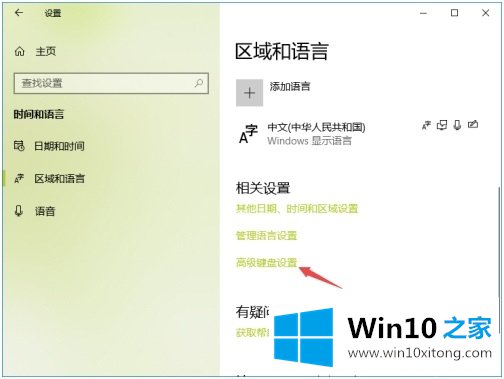
6.然后我们可以看到替代默认输入法。我们单击下面的下拉箭头。
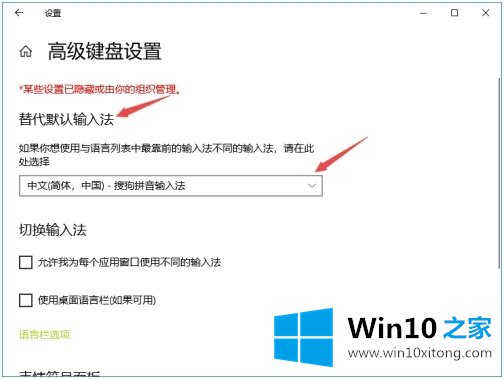
7.然后我们根据自己的需要点击选择一种输入法,这样就可以设置输入法了。
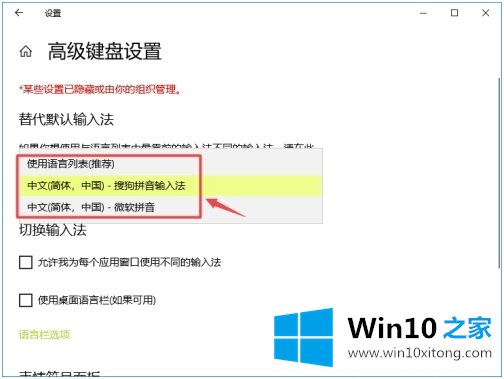
以上是win10输入法的默认步骤。需要的用户可以按照以上步骤操作。
到这里,小编已经把w10输入法怎么设置默认的具体处理门径全部给大家说得很详细了,如果你还有疑问,欢迎给本站留言。